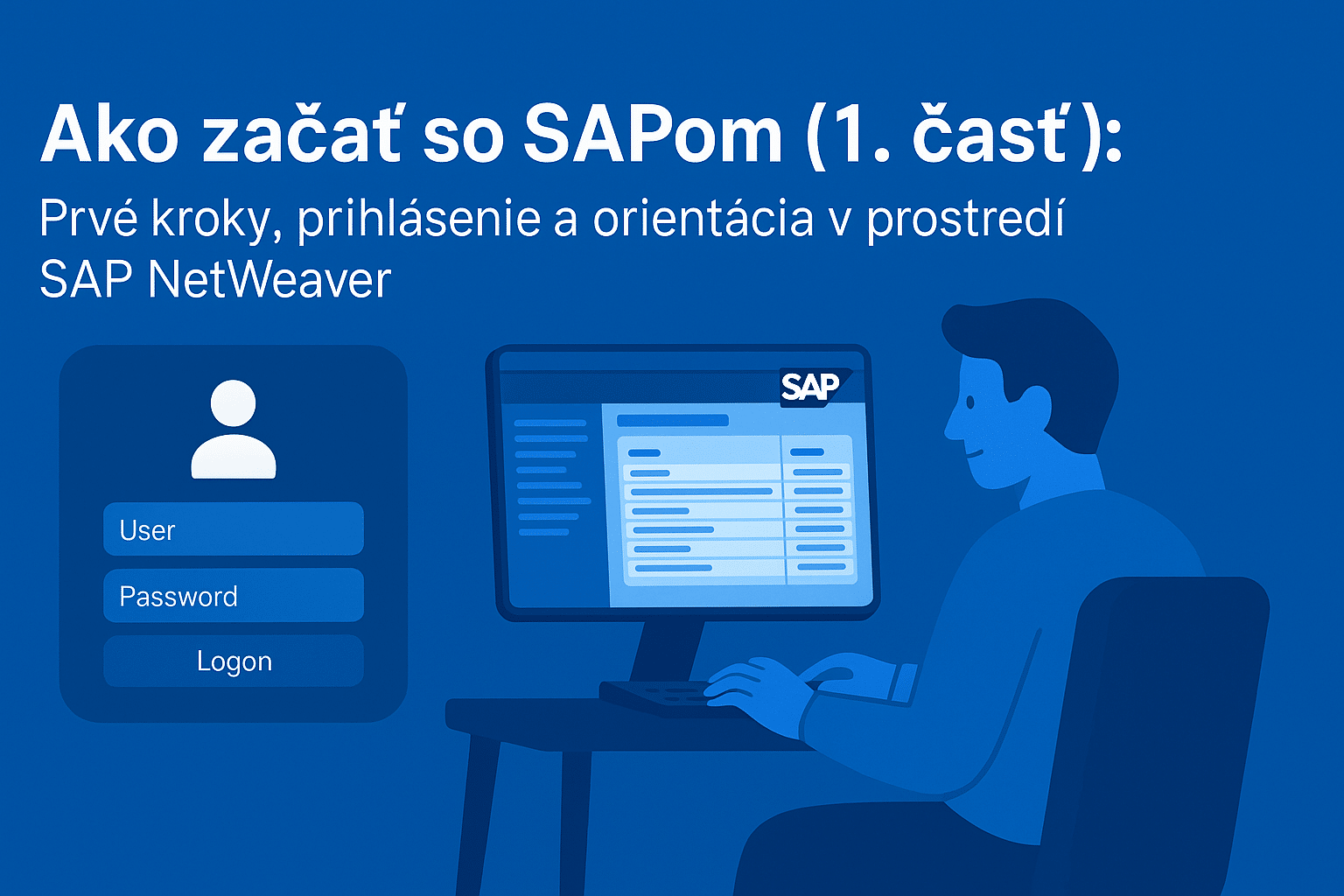Prvé kroky a prihlásenie v SAPe máme za sebou. V predošlej časti sme si vysvetlili, čo je SAP NetWeaver, ako sa do systému prihlásiť, ako vyzerá používateľské rozhranie a aké základné prvky sa nachádzajú na úvodnej obrazovke. Teraz je čas pozrieť sa na to, ako sa v SAPe skutočne pracuje.
Možno ste si už všimli, že SAP nefunguje ako bežné kancelárske aplikácie. Nenájdete tu klasické menu ako vo Microsoft Worde či Exceli, ale pracujete s transakciami, kódmi, dátovými záznamami a rôznymi oknami, ktoré sa dajú otvárať paralelne. Všetko má svoj poriadok – a keď mu porozumiete, výrazne si zjednodušíte každodennú prácu.
V tejto druhej časti série Ako začať so SAPom sa dozviete:
- Čo sú SAP transakcie, ako sa zadávajú a čo všetko nimi môžete spustiť,
- Čo znamenajú relácie (sessions) a ako pracovať vo viacerých oknách naraz,
- Čo sú kmeňové údaje (Master Data) a prečo sú nevyhnutné pri každej operácii,
- Ako vyzerá základná architektúra SAP systému a prečo je dobré rozumieť jej základom aj ako bežný používateľ
- Čo je to SAP S4Hana a ako sa líši od klasického SAP ERP,
- Ako na prvé pracovné úluhy v SAPe so SAP transakciami SO01, AL11, ST22 a SM04.
Táto časť je určená pre každého, kto už má SAP otvorený, ale stále sa v ňom cíti neistý a je na začiatku. Či ste účtovník, nákupca, skladník alebo nový administratívny pracovník, tak porozumenie týmto základným pojmom a princípom vám pomôže získať pevnejšiu pôdu pod nohami.
SAP transakcie: Základ práce v systéme
SAP systém je postavený na jednoduchom, ale veľmi efektívnom princípe. Všetko, čo v systéme robíte, sa vykonáva prostredníctvom transakcií. Transakcia v SAPe predstavuje konkrétnu operáciu, napríklad zobrazenie zoznamu používateľov, otvorenie dátovej tabuľky alebo úpravu vlastných nastavení. Každá transakcia má svoj vlastný identifikačný kód, ktorý sa nazýva transakčný kód alebo skrátene T-code. Tento kód slúži ako rýchly vstup do určitej časti systému bez nutnosti preklikávať sa cez zložité menu. Pre nového používateľa to môže pôsobiť nezrozumiteľne, no v skutočnosti ide o veľmi praktický a čas šetriaci mechanizmus. Po krátkom čase si transakcie osvojíte rovnako prirodzene, ako bežné klávesové skratky vo Worde alebo Exceli. Veľkou výhodou je, že keď raz poznáte kód, otvoríte danú funkciu okamžite. V praxi si tak môžete vytvoriť vlastný systém práce, kde ovládate presne to, čo potrebujete, bez hľadania v stromovej štruktúre. Znalosť transakcií je preto základom efektívneho ovládania SAPu a prvým krokom k tomu, aby vám práca so systémom išla od ruky.
Čo je transakcia a transakčný kód (T-code)
Transakcia je v SAPe operácia, ktorá otvára obrazovku určenú na vykonanie konkrétnej úlohy. Môže ísť o zobrazenie údajov, úpravu používateľského nastavenia, vyhľadanie záznamov v databáze alebo o jednoduchý technický prehľad. Transakcie sú základnými funkčnými jednotkami SAP systému a tvoria jadro každej používateľskej aktivity. Namiesto toho, aby ste sa preklikávali cez viaceré menu a podmenu, jednoducho zadáte transakčný kód, ktorý vás presne nasmeruje tam, kam potrebujete. Každá transakcia má svoj jedinečný identifikátor, nazývaný T-code, čo je skratka pre Transaction Code. Tieto kódy sú zvyčajne tvorené kombináciou písmen a čísel a ich znalosť výrazne urýchľuje prácu so systémom. Príkladom je T-code SU3, ktorý otvorí nastavenie používateľského profilu, alebo SE16N, ktorý zobrazí tabuľku s údajmi. Kódy sú rovnaké vo všetkých SAP systémoch, čo znamená, že ak sa ich raz naučíte, môžete ich používať aj v iných firmách, ktoré SAP využívajú. Transakčný kód môžete zadať priamo do príkazového riadku a stlačiť Enter, čím sa okamžite dostanete na požadovanú obrazovku bez zbytočných krokov navyše. Pre používateľa to znamená rýchlosť, presnosť a vyššiu efektivitu pri plnení každodenných úloh.
Príklady:
- SU3 otvorí vaše používateľské nastavenia, kde si môžete zmeniť jazyk alebo dátumový formát
- SMEN vás presmeruje na domovské menu SAPu
- SE16 zobrazí databázové tabuľky, z ktorých SAP čerpá údaje
Transakčný kód stačí zadať do príkazového riadku a stlačiť kláves Enter.
Ako a kde zadávať SAP transakcie
Po prihlásení sa do SAP GUI sa nachádzate na úvodnej obrazovke systému, ktorá predstavuje východiskový bod pre všetky vaše činnosti. V hornej časti tejto obrazovky sa nachádza príkazový riadok, určený na rýchle zadávanie transakčných kódov. Práve tu môžete jednoducho napísať kód vybranej transakcie a potvrdiť ho klávesou Enter. Systém vás okamžite presmeruje na príslušnú obrazovku bez potreby klikania cez menu alebo hľadania položiek. Ak momentálne pracujete v inej transakcii a chcete ju prerušiť, môžete použiť príkaz začínajúci znakom lomka a písmenom n, napríklad lomka n a kód SU3. Tento príkaz vás presmeruje na novú transakciu a zároveň ukončí tú, ktorú ste mali otvorenú. V prípade, že si chcete zachovať rozpracovanú prácu a otvoriť novú transakciu v samostatnom okne, použite príkaz s lomkou o, napríklad lomka o a kód SE16.
SAP umožňuje mať otvorených viacero relácií naraz, a preto môžete pracovať paralelne v rôznych častiach systému bez toho, aby ste strácali aktuálne zobrazenia. Táto možnosť je veľmi užitočná pri porovnávaní údajov, vyhľadávaní informácií alebo pri potrebe pracovať s viacerými obrazovkami. Transakcie sa dajú spúšťať aj kliknutím na ich názov v používateľskom menu alebo cez obľúbené položky, no pri pravidelnom používaní príkazového riadku dosiahnete výrazne vyššiu efektivitu. Pre začiatočníkov môže byť táto forma ovládania spočiatku nezvyčajná, no časom sa stane prirodzenou súčasťou každodennej práce.
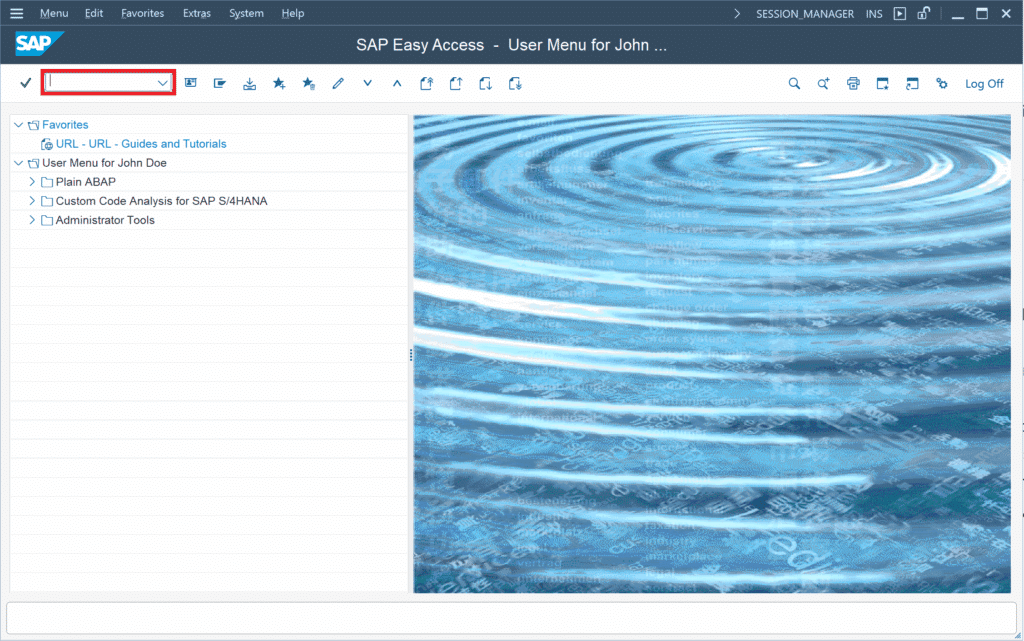
SAP Easy access menu
Postup:
- Kliknite do príkazového riadku (alebo stlačte klávesovú skratku Ctrl + /)
- Napíšte napríklad SU3
- Potvrďte stlačením Enter
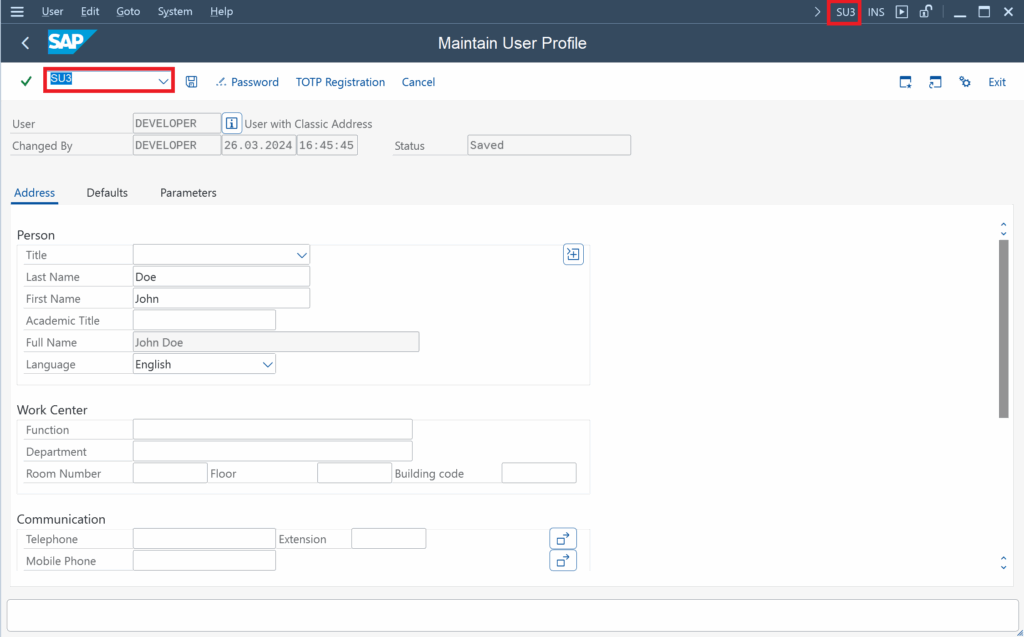
SAP transakcia SU3 používateľské nastavenia profil heslo
Ak chcete transakciu spustiť v novom okne, použite príkaz s lomkou:
- /nSU3 spustí transakciu a zároveň ukončí tú, ktorú máte otvorenú
- /oSU3 otvorí transakciu v novom okne (tzv. relácii)
Najčastejšie dostupné SAP transakcie pre každého používateľa (dostupné aj bez SAP modulov)
Ak nemáte prístup k modulom ako logistika, financie či personalistika, stále existuje množstvo transakcií, ktoré sú vám ako bežnému používateľovi dostupné a užitočné. Tu sú tie najpraktickejšie pre začiatočníkov:
|
Najčastejšie dostupné SAP transakcie pre bežného používateľa |
|
| T-code | Popis funkcie |
| SU3 | Nastavenie vlastného používateľského profilu vrátane jazyka, formátu dátumu a predvolenej tlačiarne. |
| SMEN | Rýchly návrat na úvodnú obrazovku SAP používateľa s hlavným menu. |
| SEARCH_SAP_MENU | Vyhľadávanie transakcií podľa kľúčových slov alebo popisov v celom SAP menu. |
| SE16 | Zobrazenie údajov z databázových tabuliek, ako sú zoznamy materiálov, používateľov či záznamov. |
| SU01D | Zobrazenie podrobností o SAP používateľoch v režime len na čítanie (bez možnosti úprav). |
| SO01 | Interný e-mailový systém SAP pre posielanie a prijímanie správ medzi používateľmi. |
| AL11 | Zobrazenie adresárovej štruktúry SAP servera s prístupom k systémovým súborom. |
| SOST | Kontrola odoslaných správ a výstupov (napr. e-maily, dokumenty) zo SAP systému. |
| ST22 | Prehľad systémových chýb a diagnostických výpisov, známych ako ABAP dumpy. |
| SM04 | Zobrazenie všetkých aktívnych používateľov, ich relácií a spotreby systémových zdrojov. |
Tieto transakcie sú skvelým štartom pre učenie a orientáciu. Mnohé z nich umožňujú bezpečné zobrazenie údajov, bez toho, aby ste niečo v systéme zmenili alebo ohrozili.
✅ TIP: Ako si uložiť transakciu do obľúbených
Používate niektoré transakcie často? V tom prípade si ich môžete uložiť do sekcie Obľúbené, ktorá sa nachádza v ľavej časti hlavného okna. Ušetríte si tak čas a nebudete musieť zakaždým písať kódy ručne.
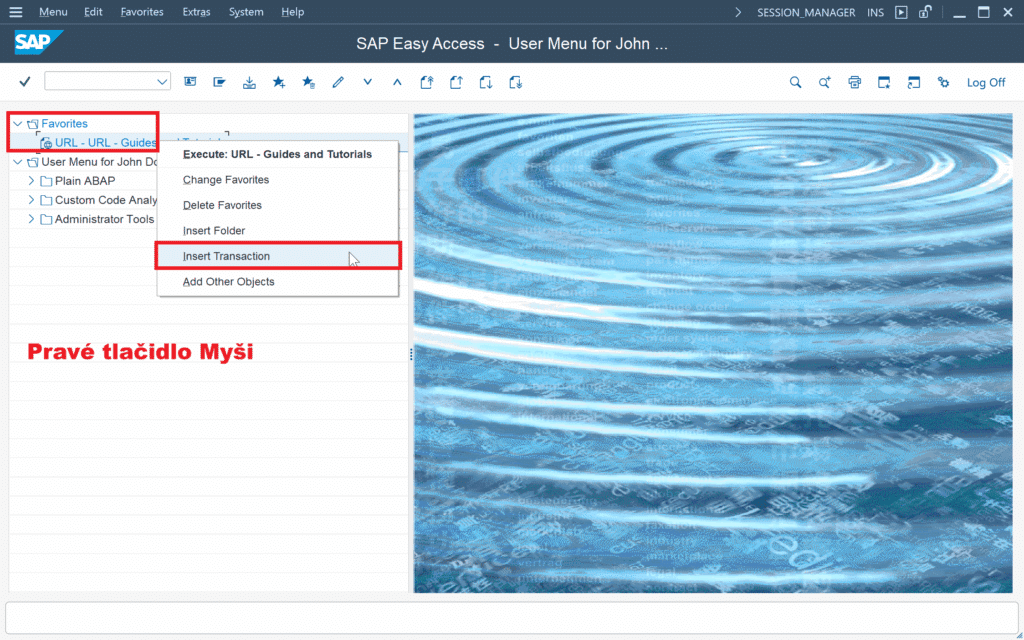
SAP obľúbene favorites transakcie
Postup:
- Pravým tlačidlom myši kliknite na priečinok Obľúbené
- Vyberte možnosť Vloženie transakcie
- Zadajte kód transakcie, napríklad SU3, a potvrďte
Transakcia sa vám zobrazí ako odkaz a spustíte ju jednoducho dvojklikom. Môžete si vytvoriť aj vlastné priečinky, ako napríklad Nastavenia, Prehľady alebo Zobrazenia, do ktorých si transakcie zoradíte podľa logiky vašej práce. Vložte si do obľúbených SAP Transakcie SU0 až SU3. Overte si, či existuje SAP Transakcia SU4 a SU5.
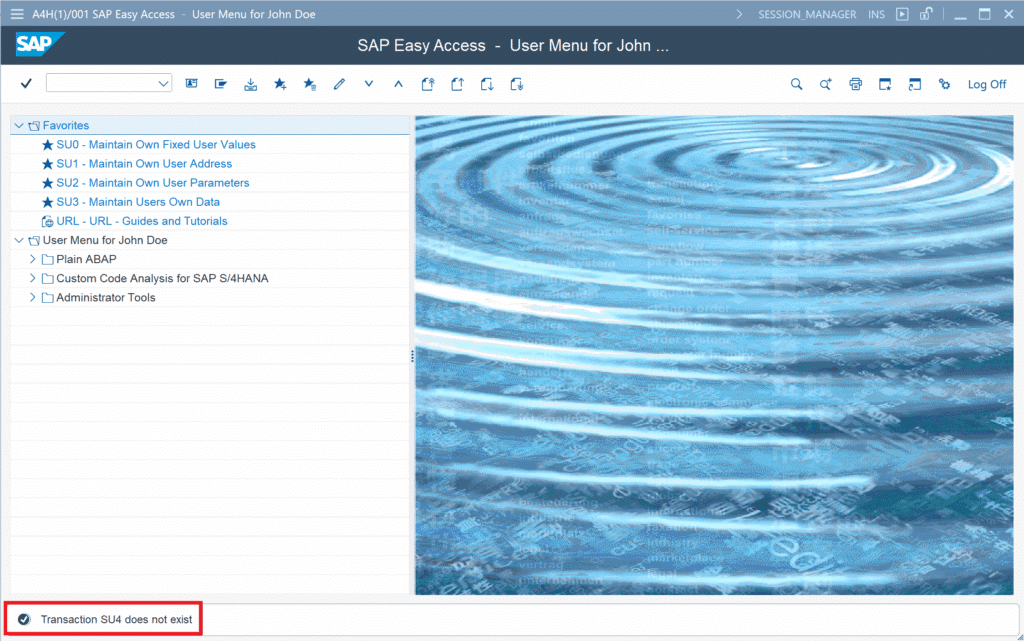
stavový status panel riadok neexistencia SAP transakcie
SAP relácie: Práca vo viacerých oknách naraz
Ak v SAPe pravidelne zadávate transakcie, porovnávate údaje alebo potrebujete prepínať medzi viacerými obrazovkami, čoskoro zistíte, že jedno okno nestačí. SAP ponúka funkciu relácií, ktorá umožňuje otvoriť si viacero okien súčasne. Tento spôsob práce je známy aj pod pojmom sessions, pričom každá relácia funguje ako samostatná obrazovka s vlastnou transakciou. Výhodou je, že môžete naraz pracovať v rôznych častiach systému bez toho, aby ste museli zatvárať predchádzajúcu činnosť. Pre bežného používateľa je to jeden z najefektívnejších spôsobov, ako si zjednodušiť prácu, udržať si prehľad a ušetriť čas.
Čo je SAP session alebo relácia
Relácia v SAPe predstavuje samostatné pracovné okno, ktoré je pripojené k tej istej používateľskej relácii, teda pod jedným prihlásením. V praxi to znamená, že ak ste prihlásený do SAPu a potrebujete naraz otvoriť napríklad vlastné nastavenia, databázovú tabuľku a zoznam používateľov, môžete si otvoriť tri rôzne relácie a medzi nimi pohodlne prepínať. Každé takéto okno má vlastné prostredie, ale využíva tie isté prihlasovacie údaje a má prístup k tým istým dátam a oprávneniam. Relácie sú veľmi užitočné pri porovnávaní informácií, kontrole výstupov, prenosoch údajov medzi transakciami alebo pri práci s viacerými verziami rovnakého záznamu.
Ako otvoriť novú reláciu
Novú reláciu si môžete otvoriť tromi rôznymi spôsobmi, ktoré si používateľ môže vybrať podľa vlastných preferencií:
- Klávesová skratka: Stlačte kombináciu kláves Ctrl a N. Okamžite sa otvorí nové okno SAPu s rovnakými prihlasovacími údajmi.
- Príkazový riadok: Do príkazového riadku napíšte lomka o a za ňu transakčný kód, napríklad lomka o SE16N. Nová transakcia sa otvorí v novom okne.
- Ponuka v hlavnom menu: Kliknite v hornej lište na položku Systém a vyberte možnosť Vytvorenie režimu. Otvorí sa nové okno pripravené na prácu.
Nezáleží na tom, ktorú metódu použijete, výsledok je rovnaký. Nová relácia vám umožní vykonať ďalšiu činnosť bez toho, aby ste prerušili tú aktuálnu.
Obmedzenie na počet relácií
Štandardne môžete mať otvorených najviac 6 aktívnych relácií v jednom SAP prihlásení. Tento limit je stanovený z technických dôvodov, aby sa predišlo preťaženiu systému a udržala sa stabilita práce. Ak sa pokúsite otvoriť siedmu reláciu, systém vás na to upozorní a nové okno sa neotvorí. V praxi sa šesť relácií zvyčajne postačuje, ale je dôležité vedieť, že všetky tieto relácie čerpajú pamäť z tej istej používateľskej relácie. Ak ich je otvorených priveľa a v každej sa vykonávajú náročné operácie, môže dôjsť k spomaleniu alebo neodpovedaniu systému.
Praktické scenáre: kedy sa relácie oplatia používať
Používanie viacerých relácií je užitočné najmä vtedy, keď:
- chcete naraz porovnávať údaje z dvoch rôznych transakcií, napríklad zobraziť údaje o používateľovi a zároveň otvoriť tabuľku s jeho rolami
- potrebujete prepínať medzi nastaveniami a výstupmi bez toho, aby ste strácali rozpracovanú obrazovku
- kontrolujete správnosť údajov z rôznych zdrojov a nechcete si zapisovať medzivýsledky ručne
- školíte sa alebo testujete rôzne funkcie systému, a chcete si ponechať otvorenú hlavnú reláciu
Používanie relácií je jednou z najpraktickejších funkcií, ktoré SAP ponúka, no zároveň si vyžaduje určitú disciplínu. Príliš veľa otvorených okien môže spôsobiť zmätok a spomalenie systému, preto je dobré udržiavať si poriadok a zatvárať tie relácie, ktoré už nepotrebujete.
|
Prehľad SAP relácií (sessions) |
||
| Akcia | Popis | Praktické použitie |
| Nová relácia | Otvorí nové SAP okno so samostatnou transakciou, ale pod rovnakým používateľským kontom. | Keď chcete pracovať súčasne vo viacerých transakciách bez ukončenia aktuálnej úlohy. |
| Spôsoby spustenia | Klávesová skratka: Ctrl + N Príkaz: /oT-CODEMenu: Systém → Vytvorenie režimu |
Ideálne pri porovnávaní údajov alebo potrebe rýchleho prepínania medzi viacerými obrazovkami. |
| Počet relácií | Maximálne 6 súčasne aktívnych relácií v rámci jedného prihlásenia. | Dôležité sledovať pri náročnejších operáciách, aby ste systém nepreťažili. |
| Zatvorenie relácie | Reláciu ukončíte kliknutím na krížik alebo cez menu: Systém → Výmaz režimu. | Keď už konkrétnu transakciu nepotrebujete, uvoľníte tým systémové prostriedky. |
| Odhlásenie | Odhlásenie zo SAPu automaticky uzatvorí všetky otvorené relácie. | Používajte len vtedy, keď ste s prácou úplne skončili, nie počas prepínania medzi úlohami. |
| Upozornenie | Ak neuložíte rozpracované zmeny, pri zatvorení relácie sa nenávratne stratia. | Vždy si skontrolujte, či ste pred zatvorením klikli na ikonu Uložiť (disketa). |
Ukončenie relácie verzus odhlásenie zo systému
Medzi ukončením jednej relácie a úplným odhlásením zo systému je zásadný rozdiel. Ak chcete zatvoriť iba konkrétne okno, jednoducho kliknite na krížik v pravom hornom rohu alebo prejdite do hlavnej ponuky Systém a vyberte možnosť Výmaz režimu. Tým sa ukončí iba jedna relácia, ostatné zostávajú otvorené.
Ak sa však chcete odhlásiť z celého SAP systému, musíte zavrieť všetky aktívne relácie. Môžete to urobiť buď postupne kliknutím na krížik v každom okne, alebo cez hlavné menu Systém a voľbu Odhlásenie. Po potvrdení sa uzatvoria všetky vaše relácie a systém vás úplne odhlási.
Pri práci s reláciami nezabudnite, že každá má vlastný kontext a ak v nej neurobíte uloženie pred zatvorením, môžete prísť o vykonané zmeny. Preto sa vždy uistite, že ste svoju prácu uložili predtým, než reláciu zavriete.
|
SAP príkazy pre správu relácií |
||
| Príkaz | Čo robí | Praktické použitie |
| /n | Ukončí aktuálnu transakciu a otvorí novú transakciu v tom istom okne. | Napíš napríklad /nSU3 na ukončenie aktuálnej obrazovky a otvorenie nastavenia profilu. |
| /o | Otvorí novú reláciu (okno) a spustí v nej zadanú transakciu. | /oSE16 spustí databázovú tabuľku v novom okne bez prerušenia aktuálnej práce. |
| /i | Zatvorí aktuálnu reláciu (okno) bez ukončenia celého SAPu. | Ak chcete zavrieť jedno okno zo šiestich otvorených, stačí použiť /i do príkazového riadku. |
| /ex | Okamžité odhlásenie zo SAPu bez potvrdenia (všetky relácie sa zavrú naraz). | Rýchle ukončenie práce, keď potrebujete systém okamžite opustiť. |
| /x | Ukončí aktuálnu reláciu (ako príkaz /i), ale s potvrdením pred ukončením. |
Bezpečné zatvorenie jedného okna, najmä ak ste si nie istý, či ste uložili dáta. |
| bez lomky | Ak zadáte len T-code (napr. SU3), transakcia sa spustí v aktuálnom okne a nahradí predchádzajúcu. |
Vhodné, keď pracujete len v jednej relácii a chcete pokračovať inou činnosťou. |
Master Data: Základné údaje bez ktorých to nejde
Bez údajov nie je žiadny systém funkčný a SAP nie je výnimkou. Aby ste mohli vystaviť objednávku, zaevidovať faktúru alebo spracovať výplatu, systém musí poznať základné informácie, ktoré nazývame kmeňové údaje, po anglicky Master Data. Tieto údaje sú stabilné, opakovane využívané a tvoria základný rámec každej operácie. Správna evidencia Master Data je absolútne nevyhnutná pre hladký chod firemných procesov. Pokiaľ chýbajú alebo sú nesprávne, systém nedokáže vykonať potrebnú transakciu, alebo dokonca dôjde k chybnému zaúčtovaniu. K tejto časti je potrebné mať v SAP integrované jednotlivé SAP moduly ako SAP MM, FICO, HR/HCM. Pozor vami nainštalovaná verzia SAP NetWeaver AS ABAP do vášho počítača neobsahuje tieto SAP moduly. Moduly viete testovať a skúšať prostredníctvom SAP Tutor, SAP-interface.com s SAP klientom DIFO DAC alebo zakúpením externého prístupu u niektorého z poskytovateľov SAP systémov.
Rozdiel medzi Master Data a Transactional Data
Je dôležité vedieť, že v SAPe rozlišujeme dva hlavné typy údajov – Master Data a Transactional Data.
- Master Data predstavuje základné, trvalo platné informácie. Napríklad kto je váš dodávateľ, aký materiál nakupujete, alebo kto je zamestnancom firmy. Tieto údaje sa nemenia pri každej operácii, ale používajú sa opakovane naprieč systémom.
- Transactional Data vznikajú až pri konkrétnej operácii. Ide napríklad o vystavenie objednávky, príjem tovaru, odoslanie faktúry alebo zaúčtovanie výdavku. Transakčné údaje sa vždy viažu na konkrétny čas, operáciu a často aj osobu.
Jednoducho povedané, Master Data odpovedá na otázku kto a čo, zatiaľ čo Transactional Data odpovedá na otázku kedy a ako.
Typy kmeňových údajov v SAPe
Medzi najdôležitejšie Master Data v SAPe patria tieto skupiny:
- Materiály – všetky položky, s ktorými firma obchoduje, vyrába alebo ich skladní
- Dodávatelia – firmy alebo osoby, od ktorých nakupujete tovar a služby
- Odberatelia – firmy alebo osoby, ktorým predávate
- Zamestnanci – osoby pracujúce pre firmu, vedené v personálnom systéme
- Účty hlavnej knihy – čísla účtov, na ktoré sa účtujú finančné operácie
Každý z týchto typov údajov má vlastnú štruktúru, formulár a množstvo polí, ktoré je potrebné vyplniť. Niektoré sú povinné, iné voliteľné, ale čím kvalitnejšie sú údaje zadané, tým menej chýb a zdržaní pri následných transakciách.
Ako sa pracuje s Master Data v SAPe
Na vytvorenie, zmenu alebo zobrazenie kmeňových údajov slúžia špeciálne transakcie. Tu je niekoľko najčastejšie používaných, ktoré môžu byť dostupné aj v testovacom alebo školskom prostredí SAP NetWeaver:
| Najčastejšie transakcie pre prácu s Master Data v SAPe | |
| T-code | Popis funkcie |
| MM03 | Zobrazenie informácií o konkrétnom materiáli alebo tovare. Vhodné na kontrolu názvu, jednotiek, stavu či kategórie materiálu. |
| XK01 | Založenie nového dodávateľa vrátane jeho kontaktných a bankových údajov, adresy a nastavení pre fakturáciu. |
| XK02 | Úprava údajov existujúceho dodávateľa, napríklad zmena bankového účtu alebo aktualizácia adresy. |
| XK03 | Zobrazenie údajov o dodávateľovi bez možnosti ich meniť. Vhodné na overenie čísla, mena alebo statusu partnera. |
| FD03 | Zobrazenie údajov o odberateľovi vrátane kreditného limitu, adresy, kontaktných údajov a platobných podmienok. |
| PA20 | Prezeranie údajov o zamestnancoch v HR systéme, napríklad osobné číslo, meno, oddelenie alebo pracovná pozícia. |
| FS03 | Zobrazenie účtu hlavnej knihy vrátane typu účtu, názvu, meny a nastavení v účtovnej oblasti. |
Prístup k týmto transakciám závisí od vašej používateľskej roly a oprávnení. Nie každý zamestnanec má možnosť kmeňové údaje vytvárať alebo upravovať. Vo väčšine prípadov ich zakladajú špecializované oddelenia, ako nákup, účtovníctvo alebo HR.
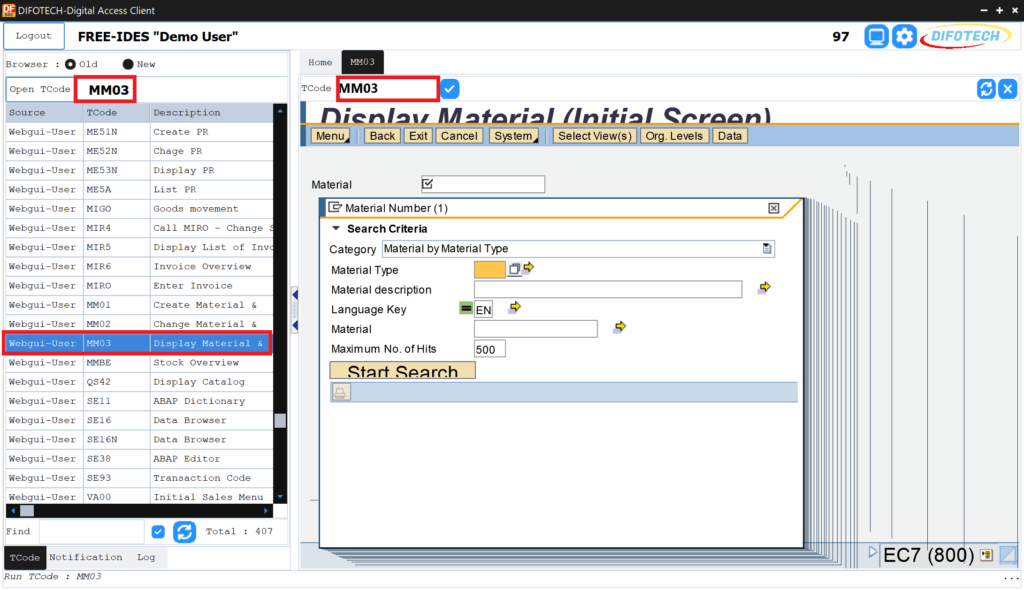
SAP transakcia MM03 zobrazenie informácií o materiály alebo tovare
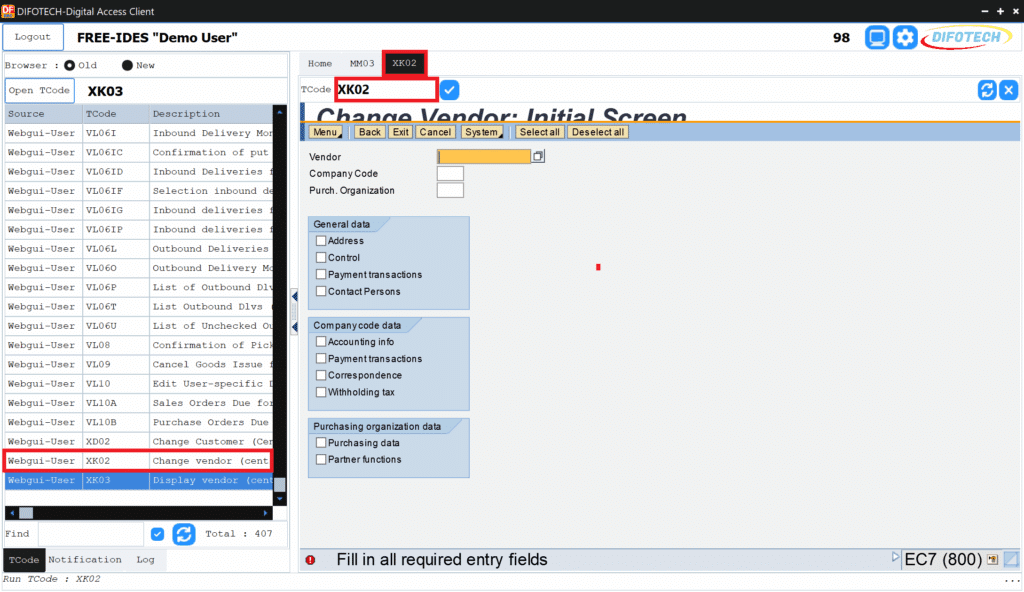
SAP transakcia XK02 úprava údajov o existujúcom dodávateľovi
Príklady z praxe: čo sa stane, ak chýba kmeňový údaj
Ak v SAPe chýba niektorý typ Master Data, systém vám nedovolí vykonať základnú transakciu. Tu je niekoľko bežných situácií:
- Chýba dodávateľ: nemožno vystaviť nákupnú objednávku, pretože systém nevie, komu má byť dodávka určená
- Chýba materiál: nedá sa zaevidovať príjem na sklad, pretože nie je definované, čo má byť prijaté
- Chýba odberateľ: nie je možné vystaviť faktúru, lebo systém nemá informácie o zákazníkovi
- Chýba účet: nie je možné účtovať transakciu, pretože nie je určené, na aký účet ju zaúčtovať
- Chýba zamestnanec: nie je možné spracovať výplatnú pásku alebo záznam dochádzky
Tieto situácie vedú nielen k technickému prerušeniu práce, ale môžu spôsobiť aj oneskorenie dodávok, problémy pri audite alebo chyby vo výkazoch. Preto je dôraz na správne a úplné vedenie Master Data v SAPe úplne kľúčový.
Problémy s názvom Master v SAP produktoch
V posledných rokoch sa v SAP aj v širšom IT svete otvorila diskusia o vhodnosti termínu „master data“, najmä kvôli historickým konotáciám slova master/slave.
SAP na to reagoval postupnou zmenou terminológie, ale pôvodný pojem stále existuje – len sa v novších verziách používa opatrnejšie alebo nahrádza novšími ekvivalentmi.
V prostredí SAP sa pojem master data stále používa, no jeho význam a terminologické chápanie sa v posledných rokoch zmenili. Pôvodne išlo o ustálený a technicky presný pojem označujúci základné, relatívne nemenné dáta, ktoré tvoria jadro všetkých podnikových procesov – napríklad údaje o zákazníkoch, dodávateľoch, materiáloch, produktoch či účtovných položkách.
V dôsledku globálnej diskusie o nevhodnosti niektorých technických termínov, ktoré obsahujú slovo „master“ (v zmysle hierarchického vzťahu master–slave), aj spoločnosť SAP začala postupne prehodnocovať používanie tejto terminológie. Hoci názov SAP Master Data Governance (MDG) ostal zachovaný z dôvodu kompatibility a rozpoznateľnosti produktu, v novších verziách systému SAP S/4HANA a v cloudových riešeniach, ako je SAP Data Sphere či SAP Master Data Integration (MDI), sa preferujú neutrálnejšie označenia.
SAP dnes čoraz častejšie používa pojmy ako Core Data, Reference Data alebo Business Data, ktoré vyjadrujú rovnaký koncept – teda kľúčové podnikové údaje, ktoré sú spoločné pre viacero aplikácií a procesov. V dokumentácii aj vo Fiori aplikáciách sa postupne nahrádza terminológia „master record“ výrazmi ako “reference record” alebo “golden record”, čo zdôrazňuje ich jednotný, overený a riadený charakter. V rámci modernizácie terminológie SAP nahradil aj iné technické výrazy: napríklad v oblasti databáz a integrácie sa pojem master/slave replication zmenil na primary/secondary replication, aby bol jazyk inkluzívnejší a zrozumiteľnejší v medzinárodnom kontexte.
| Modernizácia terminológie Master Data v SAPe | ||
| Pôvodný termín | Nový alebo neutrálnejší výraz | Kontext a použitie v SAP |
| Master Data | Core Data alebo Business Data | Používa sa v SAP Data Sphere a SAP Master Data Governance (MDG) |
| Master Data Management | Data Governance alebo Core Data Management | Názov produktu SAP MDG ostáva nezmenený, modernizuje sa len obsahová komunikácia |
| Master Record | Reference Record alebo Golden Record | Terminológia používaná v SAP S/4HANA a SAP Master Data Integration (MDI) |
| Master/Slave Replication | Primary/Secondary Replication | Aktuálne používané v SAP HANA a SAP NetWeaver v súlade s modernými štandardmi |
Celkovo možno povedať, že pojem „master data“ sa stále používa, najmä kvôli spätnej kompatibilite, no trend smeruje k používaniu termínov ako „core data“ či „business object“, ktoré lepšie odrážajú princípy dátového riadenia v digitálne transformovaných podnikoch. SAP tak zachováva kontinuitu pre existujúcich používateľov, no súčasne zavádza modernejší, neutrálnejší a inkluzívny jazyk vo svojich nových produktoch a dokumentácii.
SAP architektúry: Ako funguje SAP na pozadí (zjednodušene)
Pri bežnom používaní SAPu sa zvyčajne sústredíme na to, čo vidíme na obrazovke. Zadávame transakcie, čítame údaje a vykonávame operácie. No za každým kliknutím a zadaním kódu sa skrýva rozsiahla technologická infraštruktúra, ktorá zabezpečuje, aby všetko fungovalo spoľahlivo a bezpečne. Porozumieť základnej architektúre SAP systému nemusí byť výhradne úlohou administrátora. Aj bežný používateľ z toho dokáže získať veľa výhod, najmä pri riešení problémov, orientácii v prostredí alebo komunikácii s technickou podporou.
Základné vysvetlenie architektúry SAP – trojvrstvový 3V model
SAP je postavený na princípe trojvrstvovej architektúry. To znamená, že systém je rozdelený do troch samostatných vrstiev, z ktorých každá plní špecifickú úlohu:
- Prezentačná vrstva: Predstavuje používateľské rozhranie, s ktorým pracujete na svojom počítači. Najčastejšie ide o SAP GUI alebo webové rozhranie SAP Fiori. Táto vrstva zobrazuje údaje a prijíma vstupy od používateľa.
- Aplikačná vrstva: Obsahuje aplikačné servery, ktoré spracúvajú logiku systému. Aplikačný server interpretuje zadané transakcie, vykonáva operácie a komunikuje medzi prezentačnou vrstvou a databázou.
- Dátová vrstva: Tu sa nachádza databázový server, ktorý ukladá všetky údaje. Obsahuje kmeňové údaje, transakčné údaje, konfigurácie a históriu spracovania.
Tieto tri vrstvy môžu bežať na rôznych serveroch alebo byť súčasťou jedného systému v prípade menších inštalácií. Oddelenie týchto vrstiev umožňuje flexibilitu, škálovateľnosť a bezpečnosť prevádzky.
Aplikačný server, databázový server, klient
Aplikačný server je centrálnou jednotkou, ktorá zabezpečuje logiku celého systému SAP. Prijíma požiadavky od používateľa, spracováva ich, vykonáva rozhodnutia na základe nastavení systému a komunikuje s databázovým serverom. Je to ako mozog, ktorý riadi správanie systému podľa toho, čo používateľ zadal cez rozhranie. Aplikačný server môže zároveň obsluhovať viacerých používateľov súčasne, pričom každému poskytuje odpovede v reálnom čase.
Databázový server je miestom, kde sú uložené všetky údaje systému. Nachádzajú sa tu kmeňové údaje, transakčné záznamy, systémové nastavenia aj história operácií. Databázový server je ako pamäť systému, ktorá uchováva všetko potrebné a poskytuje tieto informácie aplikačnej vrstve vždy, keď je to potrebné. Rýchlosť a spoľahlivosť databázy majú zásadný vplyv na výkonnosť celého systému SAP.
Klient je špecifický identifikátor, ktorý rozdeľuje systém na samostatné logické celky. Každý klient môže slúžiť na iný účel, napríklad ako vývojové prostredie, testovacie prostredie alebo produkčné prostredie, kde prebieha reálna prevádzka. Pri prihlásení do SAPu zadávate číslo klienta, ktoré určuje, do ktorého prostredia sa pripájate. Vďaka tomu môžu firmy udržiavať viaceré paralelné SAP prostredia bez toho, aby sa navzájom ovplyvňovali. Klientová architektúra je dôležitá najmä pri testovaní nových funkcií alebo nasadzovaní aktualizácií bez rizika narušenia produkčných údajov. Táto štruktúra zároveň zabezpečuje oddelenie údajov podľa potreby organizácie a zvyšuje celkovú bezpečnosť systému.
Kľúčové komponenty a časti SAPu teda sú:
- Aplikačný server je mozgom systému. Prijíma požiadavky od používateľa, rozhoduje čo má SAP urobiť a následne žiada databázový server o potrebné údaje.
- Databázový server je miestom, kde sú uložené všetky informácie. Poskytuje ich aplikačnej vrstve podľa potreby.
- Klient je číselný identifikátor v SAPe, ktorý definuje samostatné prostredie v rámci systému. Každý klient môže predstavovať testovacie, vývojové alebo produkčné prostredie. Prihlasujete sa práve do konkrétneho klienta.
Rozdiel medzi SAP NetWeaver, S4HANA a Fiori
SAP má viacero technológií, ktoré sa používajú v rôznych verziách a prostrediach. Tu je jednoduché zhrnutie:
- SAP NetWeaver je technická platforma, na ktorej beží väčšina tradičných SAP systémov. Podporuje SAP GUI a klasické transakcie, ktoré poznajú milióny používateľov po celom svete.
- SAP S4HANA je nová generácia SAP systému postavená na in-memory databáze HANA. Je rýchlejšia, modernejšia a optimalizovaná pre digitálny podnik.
- SAP Fiori je nové používateľské rozhranie, ktoré sa zobrazuje ako webová aplikácia. Má jednoduchý dizajn, dlaždicové rozhranie a je dostupné aj na tabletoch a mobiloch.
Zatiaľ čo NetWeaver a SAP GUI dominujú vo väčšine slovenských firiem, S4HANA a Fiori sú budúcnosťou, ku ktorej sa SAP postupne presúva.
Prečo by mal aj bežný používateľ rozumieť architektúre
Mnoho používateľov má pri práci so SAPom obmedzený pohľad na to, čo sa deje na obrazovke. Ak však rozumiete základom architektúry, ľahšie zistíte, prečo niektoré operácie trvajú dlhšie, kde vzniká problém, alebo komu sa obrátiť pri technických ťažkostiach. Napríklad ak sa vám nenačítava tabuľka alebo systém zamrzne, viete, že problém môže byť na strane databázového servera alebo pripojenia k aplikačnému serveru. Taktiež viete, čo znamená klientové prostredie a prečo je dôležité, aby ste sa neprihlasovali do nesprávneho klienta pri testovaní či školení.
Základná znalosť architektúry pomáha používateľovi zorientovať sa v prostredí SAPu, efektívnejšie komunikovať s IT oddelením a predchádzať zbytočným chybám pri práci. Nie je nutné vedieť všetko technicky, ale rozumieť základným pojmom môže výrazne zvýšiť vašu sebadôveru pri práci so systémom.
SAP S4HANA: Moderná platforma pre digitálny podnik
SAP S4HANA predstavuje novú generáciu podnikových systémov SAP, ktorá vznikla ako odpoveď na dynamický vývoj technológií a zvyšujúce sa očakávania firiem v digitálnom veku. Moderné podniky dnes potrebujú reagovať rýchlo, spracovávať obrovské množstvá údajov takmer okamžite a prijímať rozhodnutia na základe aktuálnych informácií. Tradičné systémy SAP boli stabilné, osvedčené a robustné, no ich technická architektúra už nedokázala naplniť nové požiadavky na výkon a flexibilitu. Práve preto bol vyvinutý nový systém, ktorý je postavený na výkonnom dátovom jadre a navrhnutý tak, aby podporoval digitálnu transformáciu od základov. SAP S4HANA ponúka výrazne vyššiu rýchlosť, jednoduchšiu dátovú štruktúru a zjednodušený spôsob práce pre koncového používateľa. Jeho cieľom nie je len nahradiť starší systém, ale poskytnúť firmám nové možnosti prepojenia procesov, automatizácie a pokročilej analytiky. Vďaka tomu sa stáva kľúčovým nástrojom pre organizácie, ktoré chcú držať krok s trendmi, inovovať svoje služby a zvyšovať svoju konkurencieschopnosť na trhu. SAP S4HANA je viac než len technológia, je to základ modernej digitálnej architektúry podniku.
Čo znamená názov SAP S4HANA
Názov SAP S4HANA sa skladá z viacerých častí:
- S znamená Simple, teda zjednodušenie systému a jeho procesov
- 4 označuje štvrtú generáciu podnikových systémov SAP
- HANA je názov technológie, na ktorej je celý systém postavený, konkrétne ide o vysokovýkonnú databázu pracujúcu v pamäti, známej aj ako in memory
Cieľom SAP S4HANA je ponúknuť jednotnú platformu, ktorá spája všetky podnikové procesy do jedného celku, s jednoduchším rozhraním a výrazne rýchlejším výkonom.
Ako sa líši SAP S4HANA od klasického SAP ERP
Tradičné SAP ERP systémy, ako napríklad SAP ECC alebo SAP NetWeaver, bežia na klasickej databáze, kde sú údaje ukladane na pevný disk. Pri každej operácii sa najprv musia z databázy načítať, čo znižuje rýchlosť pri analýze veľkých dát alebo komplexných procesoch.
SAP S4HANA používa databázu, ktorá ukladá všetky údaje priamo do operačnej pamäte. Vďaka tomu sú výpočty a analytické prehľady niekoľkonásobne rýchlejšie. Navyše, samotná štruktúra dát je v SAP S4HANA optimalizovaná tak, aby bolo potrebných menej tabuliek, čo znamená menej duplicitných údajov a jednoduchšiu údržbu systému.
SAP Fiori ako moderné rozhranie
Jednou z najväčších zmien v SAP S4HANA je používateľské rozhranie. Kým v starších systémoch bol hlavný vstupný bod SAP GUI, SAP S4HANA prináša SAP Fiori ako štandard. Ide o moderné webové rozhranie, ktoré zobrazuje funkcie vo forme dlaždíc, je responzívne a dostupné aj na mobilných zariadeniach.
Používateľ už nemusí pamätať transakčné kódy, ale pracuje s intuitívnym dizajnom, ktorý pripomína moderné aplikácie. Každá dlaždica predstavuje konkrétnu funkciu alebo úlohu, napríklad schválenie faktúry alebo zobrazenie prehľadu zásob.
Hlavné výhody SAP S4HANA pre používateľov
- Výrazne vyššia rýchlosť spracovania údajov vďaka in memory technológii
- Zjednodušené rozhranie pomocou SAP Fiori s moderným používateľským dizajnom
- Lepšie prepojenie procesov vďaka jednotnému dátovému modelu
- Znížený počet tabuliek v databáze, čo uľahčuje správu systému
- Pripravenosť na cloudové riešenia a integráciu s inými modernými platformami
Pre koho je SAP S4HANA určený
SAP S4HANA je ideálny pre firmy, ktoré chcú:
- digitalizovať svoje procesy,
- skrátiť čas medzi rozhodnutím a jeho vykonaním,
- pracovať s veľkým množstvom údajov v reálnom čase,
- prejsť na cloudovú alebo hybridnú infraštruktúru.
Zavedenie SAP S4HANA je rozsiahly projekt, ktorý si vyžaduje plánovanie, migráciu a často aj zmenu interných procesov. Z dlhodobého hľadiska však ide o riešenie, ktoré zvyšuje agilitu a konkurencieschopnosť podniku. SAP S4HANA nie je len technologická inovácia, ale strategický krok smerom k modernej a rýchlej podnikovej infraštruktúre. Používateľ získa nielen výkonnejší nástroj, ale aj intuitívne rozhranie, ktoré zjednodušuje každodennú prácu. V kombinácii s platformou SAP Fiori ponúka nový štandard digitálneho používateľského zážitku, na ktorý si rýchlo zvyknete.
Prvé pracovné úlohy v SAPe
Keď už máte za sebou základy práce so SAP systémom, je dôležité osvojiť si transakcie, ktoré sa využívajú v bežnej každodennej praxi. Ide o funkcie, ktoré pomáhajú používateľovi sledovať systémové informácie, pracovať s internou komunikáciou, diagnostikovať chyby alebo získať základný technický prehľad o tom, čo sa v systéme deje. Tieto transakcie sú dostupné v takmer každej inštalácii SAP NetWeaver a nevyžadujú prístup do špecializovaných modulov ako sú logistika, financie alebo personalistika.
SAP Transakcia SO01 – Interná SAP pošta a pracovné správy (SAP Business Workplace)
Transakcia SO01 otvára nástroj s názvom Business Workplace, čo je interné komunikačné centrum systému SAP. Táto funkcia umožňuje komunikáciu medzi používateľmi priamo v prostredí SAPu, bez potreby použitia externej e-mailovej aplikácie.
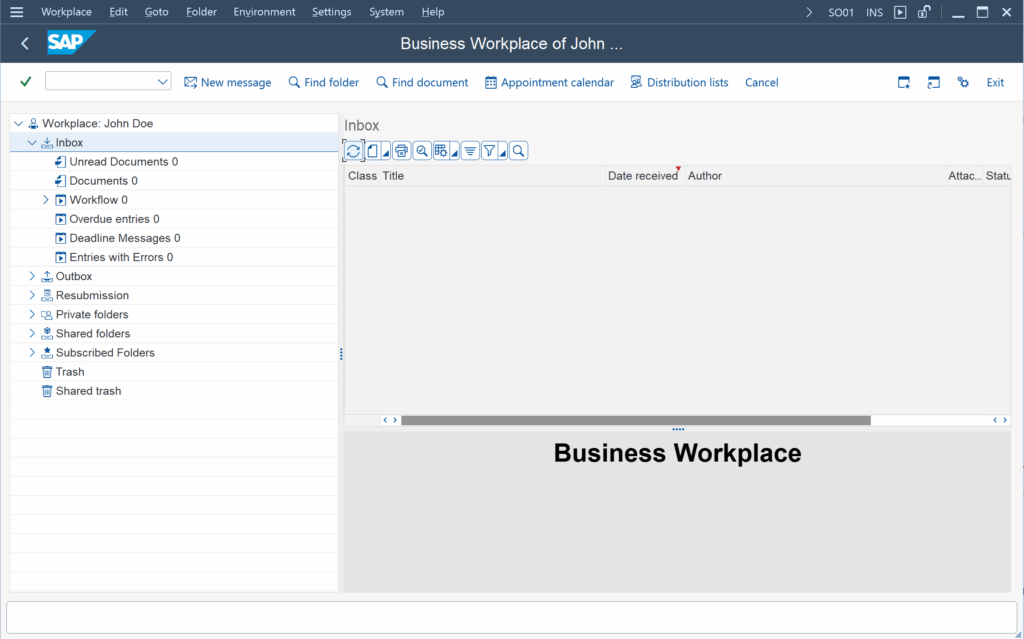
SAP transakcia SO01 emailový systém SAP business workplace
Čo tu nájdete:
- Prijaté správy od iných používateľov alebo systému
- Odoslané správy a stav ich doručenia
- Notifikácie o schválení dokumentov, výstupoch, zmenách v údajoch
- Systémové výstupy ako potvrdenky, reporty, tlačové súbory
- Organizačné priečinky, do ktorých sa správy automaticky triedia
Kedy sa používa:
- Ak pracujete v schvaľovacom procese, kde nadriadený potvrdzuje dokumenty cez SAP
- Ak SAP vygeneruje výstup, ktorý sa nedá zobraziť inak než cez Business Workplace
- Ak komunikujete s kolegom cez internú správu, napríklad pri predaní úlohy
Pre koho je transakcia určená:
- zamestnanci zapojení do schvaľovacích workflow
- administratívni pracovníci, ktorí dostávajú systémové notifikácie
- účtovníci, referenti nákupu alebo personalistiky
- používatelia v školeniach, kde sa testujú notifikácie a výstupy
- vedúci oddelení, ktorí schvaľujú požiadavky v systéme
Poznámka:
Nie každá firma túto funkciu aktívne využíva. V mnohých prípadoch je súčasťou širšej architektúry workflow a funguje paralelne s notifikačnými e-mailami, ktoré sa posielajú mimo systému. Ak je aktivovaná, ide o užitočný nástroj na internú dokumentovanú komunikáciu.
SAP Transakcia AL11 – Adresárová štruktúra SAP systému (SAP Directories)
Transakcia AL11 poskytuje prehľad o priečinkoch, ktoré SAP využíva na serveri pre svoju vnútornú prevádzku. Hoci je určená predovšetkým technickým používateľom, vie byť užitočná aj pre bežného pracovníka pri kontrole výstupov, exportovaných súborov alebo pri riešení chýb.
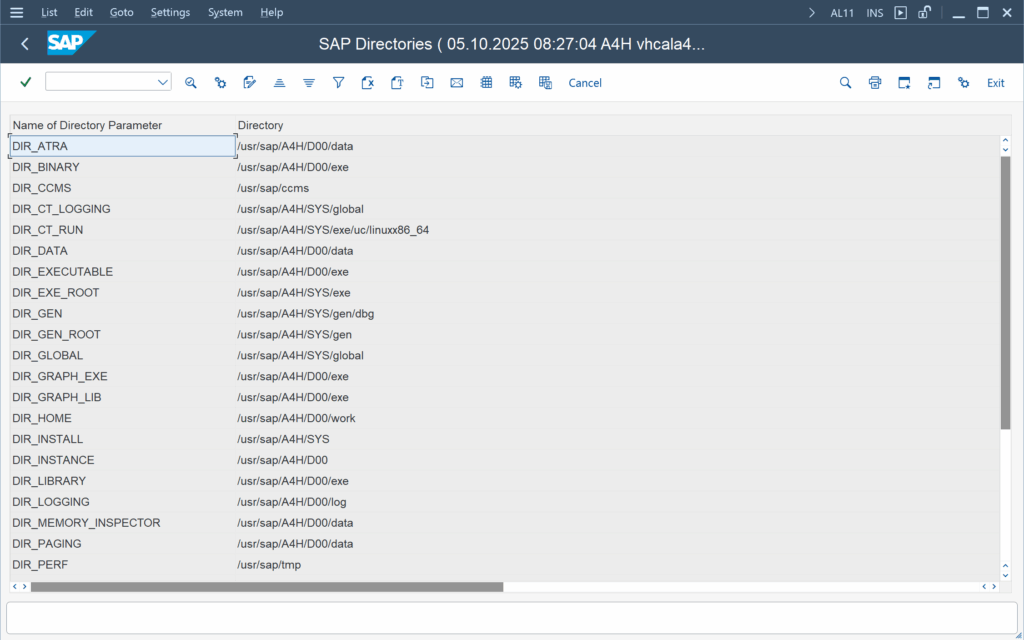
SAP transakcia AL11 adresárová štruktúra SAPu sap directories
Čo uvidíte:
- Zoznam všetkých adresárov, do ktorých SAP zapisuje technické a aplikačné súbory
- Dátum poslednej úpravy každého súboru
- Veľkosť súborov a informácia o tom, či sú prístupné
- Názvy exportov, ktoré môžu byť vytvorené cez hromadné výstupy, exporty alebo tlačové funkcie
Kedy sa používa:
- Keď ste zadali transakciu, ktorá vygenerovala výstup vo forme súboru (napríklad XML alebo CSV)
- Keď vás administrátor požiada, aby ste si overili, či bol súbor vytvorený
- Pri školeniach, kde si používateľ testuje ukladanie do súboru alebo export do lokálneho disku
Pre koho je transakcia určená:
- technickí používatelia a správcovia systému SAP
- účastníci školení zameraných na technickú architektúru systému
- testeri a konzultanti, ktorí potrebujú kontrolovať výstupy v súborovej forme
- používatelia, ktorí generujú exporty do súborov priamo na server
- členovia tímov podpory pri kontrole logov alebo priebežných výstupov
Príklad z praxe:
Po vykonaní hromadného exportu dát z tabuľky sa výsledný súbor uloží do serverového priečinka, nie na váš počítač. V transakcii AL11 si viete overiť, kde sa tento súbor nachádza, či má správny názov a kedy bol vytvorený.
SAP Transakcia ST22 – Diagnostika systémových chýb (ABAP Runtime Errors)
Transakcia ST22 slúži na diagnostiku vážnych chýb, ktoré sa udiali počas behu aplikácie. Tieto chyby sa odborne označujú ako ABAP dumpy. Ide o situácie, keď SAP nevie pokračovať vo vykonávaní inštrukcií a musí prerušiť činnosť.
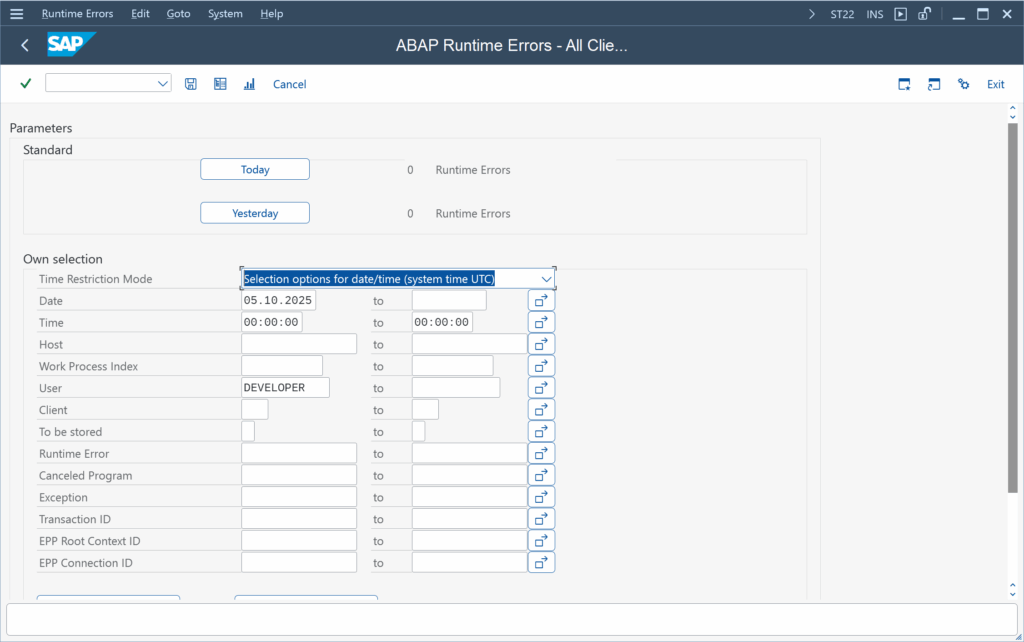
SAP transakcia ST22 prehľad systémových chýb diagnostika sap abap runtime errors
Čo zistíte:
- Kedy sa chyba stala, kto bol prihlásený a akú transakciu spustil
- Presný popis chyby, vrátane technického kódu a dôvodu zlyhania
- Názov programu, ktorý chybu vyvolal
- Návrh riešenia, ak je systém schopný ho poskytnúť
Kedy sa používa:
- Ak sa vám pri práci zrazu objaví červené chybové hlásenie a SAP vás odhlási alebo vráti na hlavnú obrazovku
- Pri školení alebo testovaní, kde spôsobíte chybu úmyselne a sledujete reakciu systému
- Keď vás IT oddelenie požiada o presný popis chyby, vrátane čísla dumpu
Pre koho je transakcia určená:
- technickí konzultanti, vývojári a administrátori SAP
- testeri v projektovom alebo školskom prostredí
- koncoví používatelia pri reportovaní chýb IT oddeleniu
- školitelia, ktorí vysvetľujú chybové správy a typy výstupov
- pracovníci zákazníckej podpory a helpdesku
Odporúčanie:
Zapamätajte si dátum a čas, kedy chyba nastala, prípadne si chybu vytlačte alebo uložte ako PDF. Uľahčí to riešenie problému technickému tímu alebo školiteľovi.
SAP Transakcia SM04 – Zobrazenie aktívnych používateľov a relácií
Transakcia SM04 zobrazí zoznam všetkých aktuálne prihlásených používateľov v danom aplikačnom serveri. Okrem toho ukáže aj počet otvorených relácií, aké transakcie sú spustené a ako dlho sú používateľské relácie aktívne.
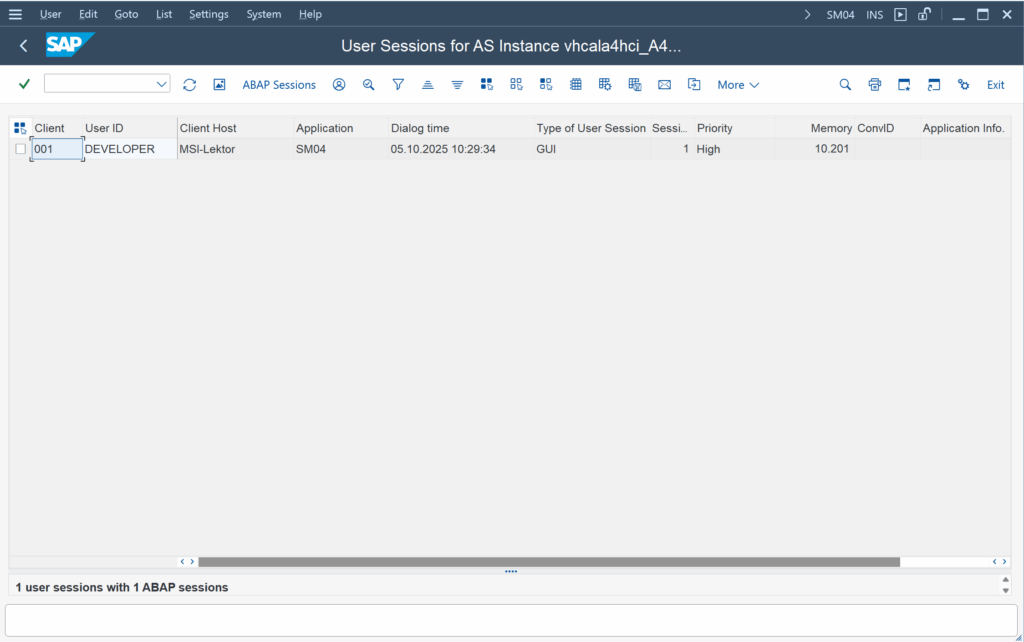
SAP transakcia SM04 zobrazenie všetkých aktívnych používateľov sap abap user sessions for as instance
Čo sledujete:
- Meno používateľa, klient, relácia a IP adresa
- Počet otvorených okien a ich aktívny stav
- Názvy transakcií, ktoré má používateľ otvorené
- Použitie pamäte, čo je dôležité pri monitorovaní zaťaženia
Kedy sa používa:
- Ak máte pocit, že systém je spomalený a chcete zistiť, či je preťažený
- Pri kontrole vlastnej aktivity, napríklad ak máte otvorených priveľa relácií
- Ak technik alebo školiteľ potrebuje zistiť, koľko používateľov aktuálne pracuje v systéme
Pre koho je transakcia určená:
- administrátori SAP a technická podpora
- konzultanti počas analýzy výkonnosti systému
- školitelia pri kontrole aktivity účastníkov na kurze
- vedúci tímov, ktorí potrebujú monitorovať používanie systému
- bežní používatelia pri kontrole počtu otvorených relácií
Praktická poznámka:
Ak používate SAP z viacerých zariadení naraz alebo ste niekedy zavreli okno bez riadneho odhlásenia, môže vám tu svietiť viac relácií ako očakávate. V takom prípade odporúčame všetky zatvoriť a prihlásiť sa nanovo.
Transakcie SO01, AL11, ST22 a SM04 sú výbornou vstupnou bránou do technickejších častí SAP systému, no zároveň ich zvládne používať aj bežný administratívny pracovník. Poskytujú vám kontrolu, prehľad a nástroje na riešenie bežných pracovných situácií. Odporúčame si ich vyskúšať v testovacom prostredí, prípadne sa k nim pravidelne vracať počas školenia, aby ste si osvojili nielen ich použitie, ale aj ich prínos pri každodennej práci.
Záver a odporúčania k SAPu
SAP je rozsiahly podnikový systém, ktorý na prvý pohľad môže pôsobiť komplikovane a neprehľadne. Mnohí používatelia sa cítia na začiatku stratení, najmä ak nemajú skúsenosť s transakčnými kódmi, reláciami alebo dátovými tabuľkami. Práve preto je dôležité začať krok po kroku, zamerať sa na pochopenie základných princípov a postupne si budovať istotu. Každý používateľ má svoj vlastný spôsob učenia a orientácie v systéme, no spoločným menovateľom úspechu je pravidelná práca, praktické cvičenia a ochota pýtať sa, keď niečo nefunguje.
V tejto časti série ste sa dozvedeli, ako fungujú transakcie, čo sú relácie, aký význam majú kmeňové údaje a ako je SAP technicky postavený. Osvojili ste si aj transakcie, ktoré vám pomôžu získať prehľad o chybách, aktívnych používateľoch, adresárovej štruktúre a interných správach. Ide o užitočné nástroje, ktoré využívajú nielen technickí pracovníci, ale aj bežní používatelia pri riešení praktických úloh.
Ak sa SAPu venujete pravidelne, odporúčame vám vytvoriť si vlastný zoznam transakcií, ktoré používate najčastejšie. Môžete si ich uložiť medzi obľúbené položky a priradiť si k nim vlastné názvy, ktoré vám budú pripomínať ich účel. Zároveň je vhodné udržiavať poriadok v otvorených reláciách, aby ste predišli zbytočnému preťaženiu systému alebo strate neuložených údajov.
Dôležité je tiež vedieť, že nie všetko sa naučíte hneď. SAP je systém, ktorý vyžaduje trpezlivosť, precvičovanie a neustále objavovanie nových funkcií. V prípade, že sa stretnete s chybou, nesnažte sa ju ignorovať. Namiesto toho využite transakcie ako ST22 alebo SM04 a pokúste sa pochopiť, čo sa stalo. Táto schopnosť samostatne analyzovať problémy je veľmi cenená medzi skúsenými používateľmi aj administrátormi.
✅ Kľúčové informácie a poznatky k SAPu
SAP transakcie
- Každá činnosť v SAPe sa vykonáva cez transakciu, ktorá má svoj vlastný kód označovaný ako T-code
- Transakcie sa zadávajú do príkazového riadku a možno ich spúšťať aj v nových reláciách
- Transakčné kódy ako SU3, SE16 alebo SO01 sú vhodné aj pre začiatočníkov bez modulových oprávnení
SAP relácie
- SAP umožňuje pracovať vo viacerých oknách naraz, pričom každé okno sa nazýva relácia
- Maximálny počet relácií je šesť v rámci jedného prihlásenia
- Príkazy ako lomka o, lomka i alebo lomka ex vám pomáhajú efektívne spravovať otvorené relácie
Master Data
- Kmeňové údaje sú základom všetkých operácií v SAPe a musia byť založené správne ešte pred spustením transakcie
- Patria sem údaje o materiáloch, dodávateľoch, odberateľoch, zamestnancoch a účtoch
- Práca s kmeňovými údajmi sa vykonáva pomocou transakcií ako MM03, XK01, FD03 alebo FS03
SAP architektúra
- SAP je postavený na trojvrstvovom modeli: prezentačná vrstva, aplikačný server a databázový server
- Každý používateľ sa prihlasuje do konkrétneho klienta, ktorý definuje prostredie, v ktorom pracuje
- Rozdiely medzi SAP NetWeaver, S4HANA a Fiori spočívajú najmä v technológii, výkone a používateľskom rozhraní
SAP S4HANA
- Ide o modernú verziu SAP systému, ktorá je rýchlejšia, jednoduchšia a postavená na in memory databáze
- Používa nové používateľské rozhranie SAP Fiori a zjednodušený dátový model
- Je určená pre firmy, ktoré chcú digitalizovať svoje procesy a zvýšiť výkonnosť systému
Prvé pracovné úlohy
- Transakcie ako SO01, AL11, ST22 a SM04 sú praktickými nástrojmi na získanie prehľadu o systéme
- Pomáhajú riešiť internú komunikáciu, kontrolu výstupov, diagnostiku chýb a správu relácií
- Sú vhodné pre bežných používateľov, školených pracovníkov aj technickú podporu
Odporúčame vám pokračovať v ďalšom vzdelávaní prostredníctvom kurzov, školení, praktických úloh a reálnych scenárov. Vďaka tomu získate nielen technické zručnosti, ale aj lepší prehľad o tom, ako SAP funguje v každodennej firemnej praxi. A nezabúdajte, že každý expert kedysi začínal pri prvej transakcii.
Čím viac s SAPom pracujete, tým prirodzenejšie sa vám systém bude zdať. Z nástroja, ktorý spočiatku pôsobí zložito, sa môže stať váš spoľahlivý pracovný partner.
Objavte naše online kurzy SAP a ABAP
Použité zdroje a literatúra SAP
Online zdroje:
- https://blogs.sap.com/2018/08/30/sap-fiori-overview-and-concepts/
- https://blogs.sap.com/2020/05/12/a-beginners-guide-to-master-data-in-sap/
- https://community.sap.com/topics/fiori
- https://community.sap.com/topics/master-data
- https://help.sap.com/docs/BTP/sap-business-application-studio/architecture-overview
- https://help.sap.com/viewer/product/SAP_S4HANA_CLOUD
- https://launchpad.support.sap.com/
- https://learning.sap.com/
- https://support.sap.com/en/alm/sap-solution-manager.html
- https://www.guru99.com/sap-architecture.html
Odborné články a knihy:
- Andersson, M. (2021). SAP Fiori: Implementation and Configuration Guide. Rheinwerk Publishing.
- Berdin, R. (2022). Master Data in SAP S4HANA: Governance and Quality. Espresso Tutorials.
- Cook, M. (2019). SAP System Architecture Explained Simply. SAP Insider.
- Keller, G. (2020). ABAP and Runtime Errors: Analyzing and Solving Problems in SAP. SAP Press.
- Krishnan, R. (2018). Practical Guide to SAP S4HANA System Administration. SAP Press.
- Lang, P. (2023). Efficient Use of SAP GUI and SAP Fiori for Business Users. Rheinwerk Publishing.
- SAP SE. (2024). SAP Help Portal: User Guide for SAP S4HANA Cloud Essentials Edition. Interný dokument.
- Tolan, E. (2021). Everyday SAP: A Guide for End Users and Consultants. Galileo Press.